

作者: Adela D. Louie, 最新更新: 2024年7月18日
想知道如何在 Acer 笔记本电脑或台式机上截取瞬间的技巧吗?无论您缺乏技术专业知识还是只需要简单了解一下,掌握截屏技巧都至关重要。
本指南将为您提供全面而系统的指导 如何在 Acer 上截屏 设备,涵盖从基本概念到更熟练的方法的所有内容。
探索专为特定 Acer 型号设计的各种方式,包括键盘快捷键和集成工具。最后,您将能够轻松截取屏幕截图以用于专业用途、游戏或互联网共享。让我们开始吧。
第 1 部分。Acer 笔记本电脑上截图的最佳工具第 2 部分。如何在 Acer 笔记本电脑上截屏第 3 部分。常见问题解答结论
FoneDog 屏幕录像机 已成为 Acer 笔记本电脑上拍照的绝佳工具,因为它易于使用且功能强大。用户可以轻松截取任意大小的屏幕截图,使用不同的工具进行更改,并毫无问题地存储和共享。
该应用程序的完美功能和简单的方法使其成为寻求在 Acer 笔记本电脑上快速有效地截取屏幕截图的个人的最佳选择,甚至其他设备,如 HP 电脑上的屏幕截图.
免费下载
对于Windows
免费下载
对于普通 Mac
免费下载
对于 M1、M2、M3
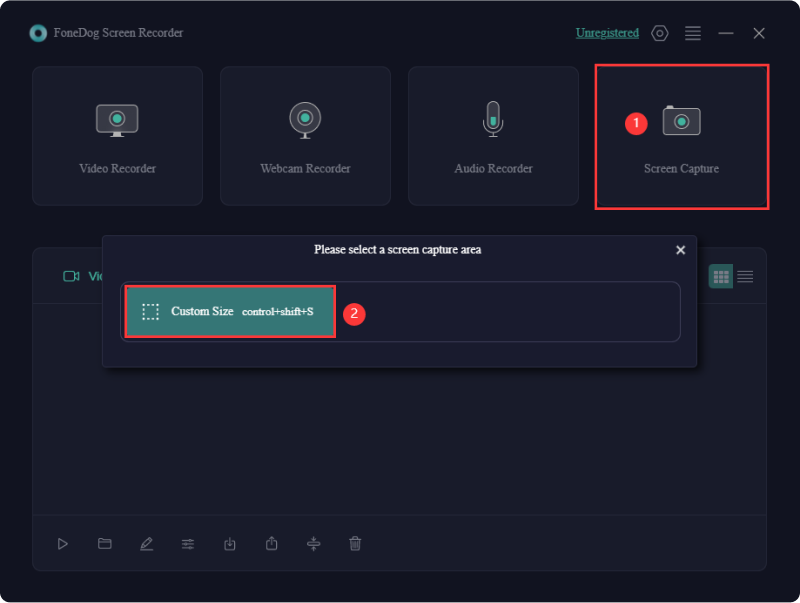
更多来自Google的 宏碁 笔记本电脑用户可能没有意识到,在他们的设备上截取屏幕截图有多种方法。每种方法在完成任务所需的时间和精力方面各不相同。
了解如何在 Acer 笔记本电脑上截取屏幕截图可能有助于确定是否需要其他工具来编辑或裁剪图像。本文提供了有关如何在 Acer 笔记本电脑上截取屏幕截图的建议。
要截取屏幕截图,只需按下“打印 屏风“钥匙,通常标有”PrtSc键",位于笔记本电脑键盘的功能行中。此操作会将整个屏幕的图像复制到计算机内存中的剪贴板中。
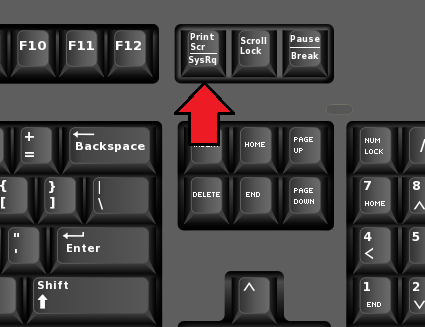
要将屏幕截图直接保存为文件而不是将其复制到剪贴板,只需按“Windows + 打印屏幕“键盘键。这将自动将屏幕截图存储在“C:\图片\截图” 文件目录。
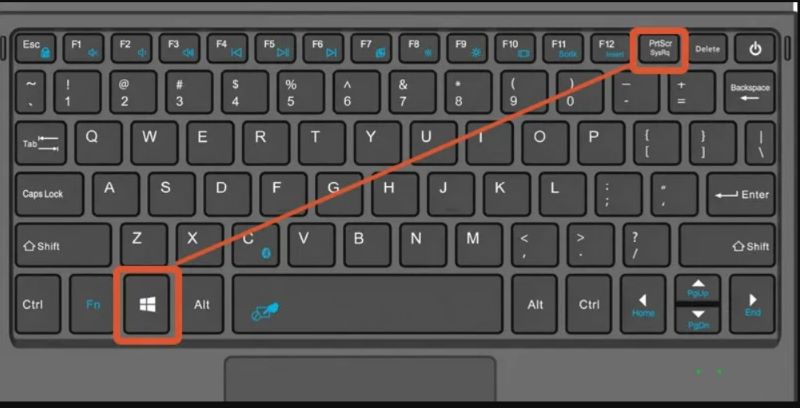
此方法对于捕获单个窗口非常有用。请按照以下步骤操作:
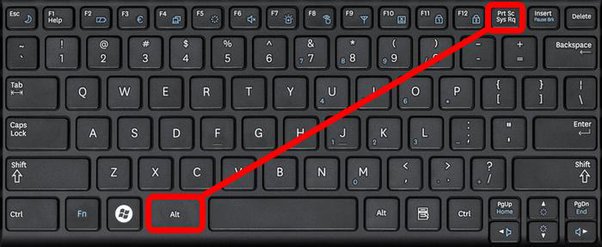
在 Acer 笔记本电脑上截取屏幕截图的另一种方法是使用 Xbox Game Bar,这是 Windows 中预装的一项功能。最初设计用于 录制游戏,它对于常规截图也非常有效。请按照以下步骤操作:
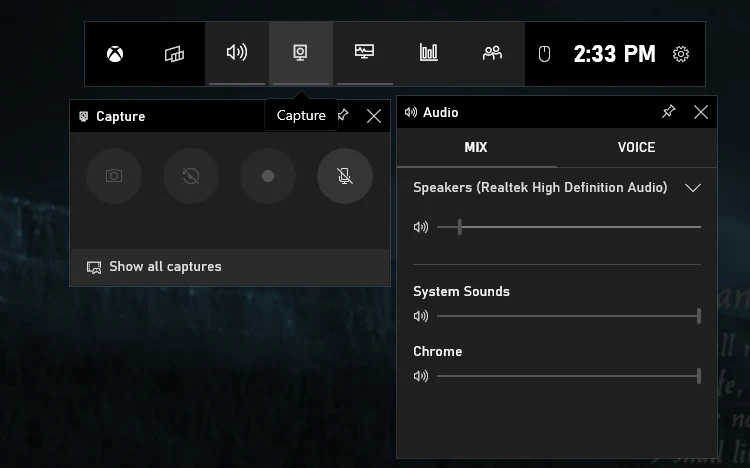
假设您更喜欢一种既不输入键盘也不使用第三方软件的方法。在这种情况下,您可以选择 Acer 设备上预装的工具。要找到它,只需在 Windows 任务栏中搜索“截图”。选择类似剪刀的图标。以下是使用截图工具的方法:
Snip & Sketch 是 窗户10 及后续版本。它是 Microsoft 截图工具的最新版本。要使用 Snip & Sketch,请遵循以下说明:
不,Acer 笔记本电脑使用的截屏方法与其他 Windows 笔记本电脑相同。Acer 没有独有的特定或独特方法。
是的,特别是如果您经常截取高分辨率屏幕截图或拥有多个显示器,它们会很快占用设备上的大量存储空间。定期管理和删除不必要的屏幕截图有助于缓解此问题。
事实上,您可以使用操作系统中的“截图工具”或“截图和草图”应用程序来记录 Acer 笔记本电脑屏幕的精确部分。要找到该应用程序,只需在“开始”菜单中搜索它并使用它来指定您想要选择的特定区域。
人们也读如何在三星笔记本电脑上截图 [8 个简单方法]如何在 Gateway 笔记本电脑上截图 [快速指南]
使用 FoneDog 屏幕录像机等方法和工具在 Acer 笔记本电脑上截取屏幕截图非常简单。通过遵循简单的步骤 如何在 Acer 上截屏 掌握截图技巧可以提高工作效率,让信息共享更加容易。祝您截图愉快!
发表评论
评论
热门文章
/
有趣乏味
/
简单困难
谢谢! 这是您的选择:
Excellent
评分: 4.5 / 5 (基于 83 评级)